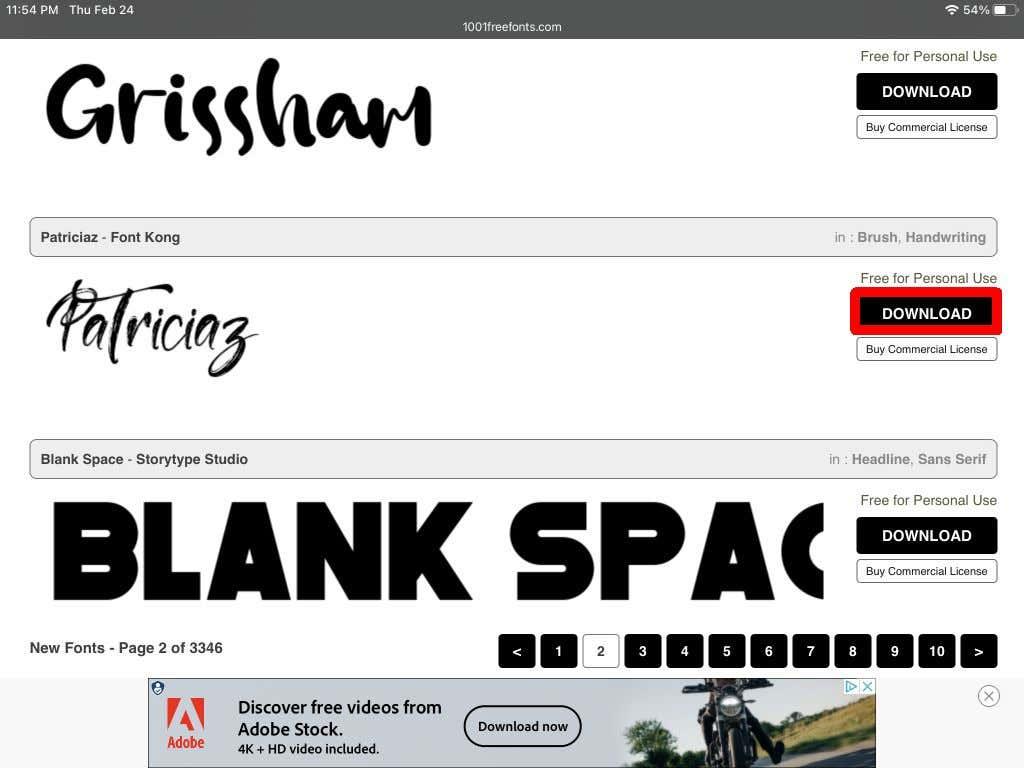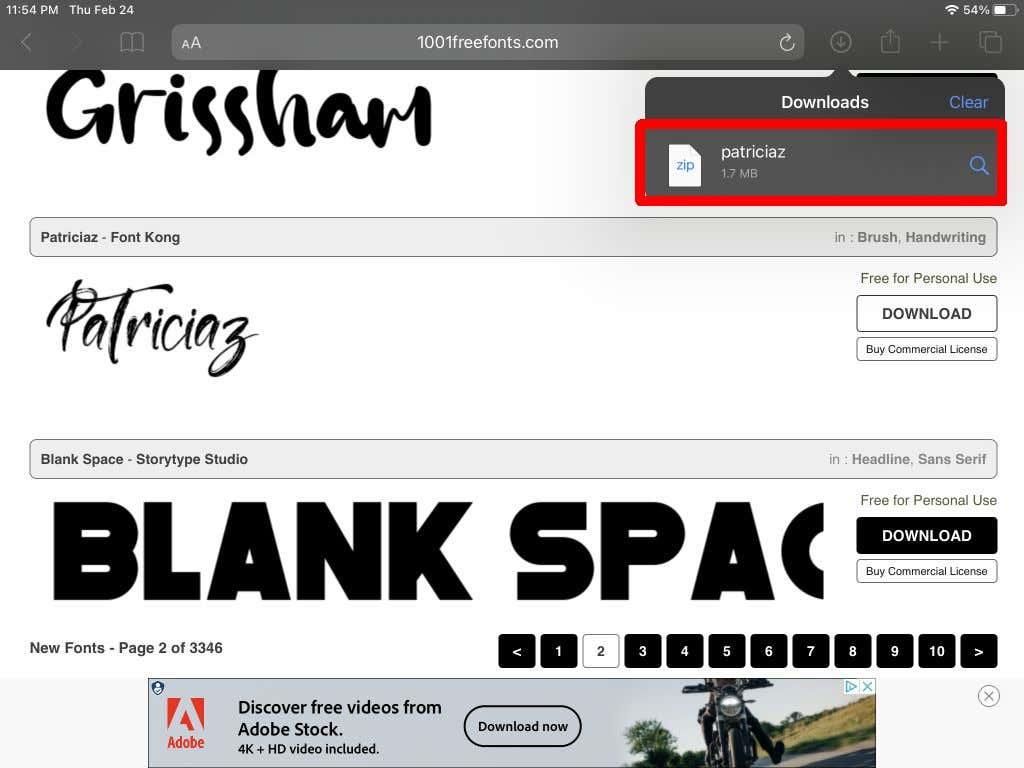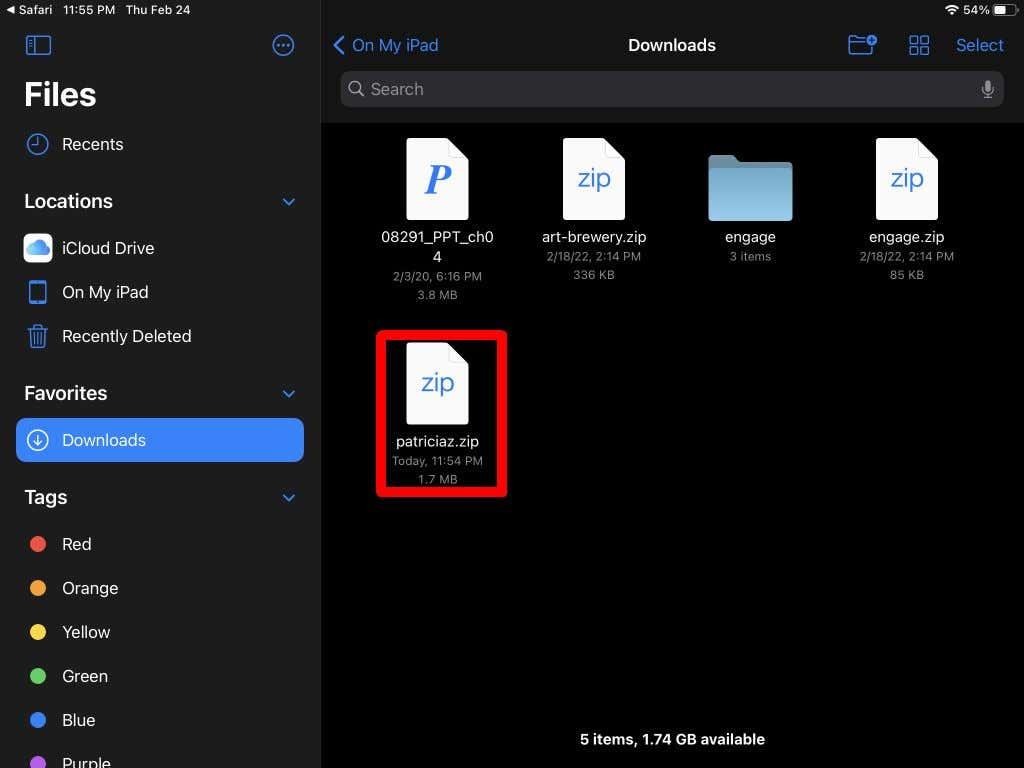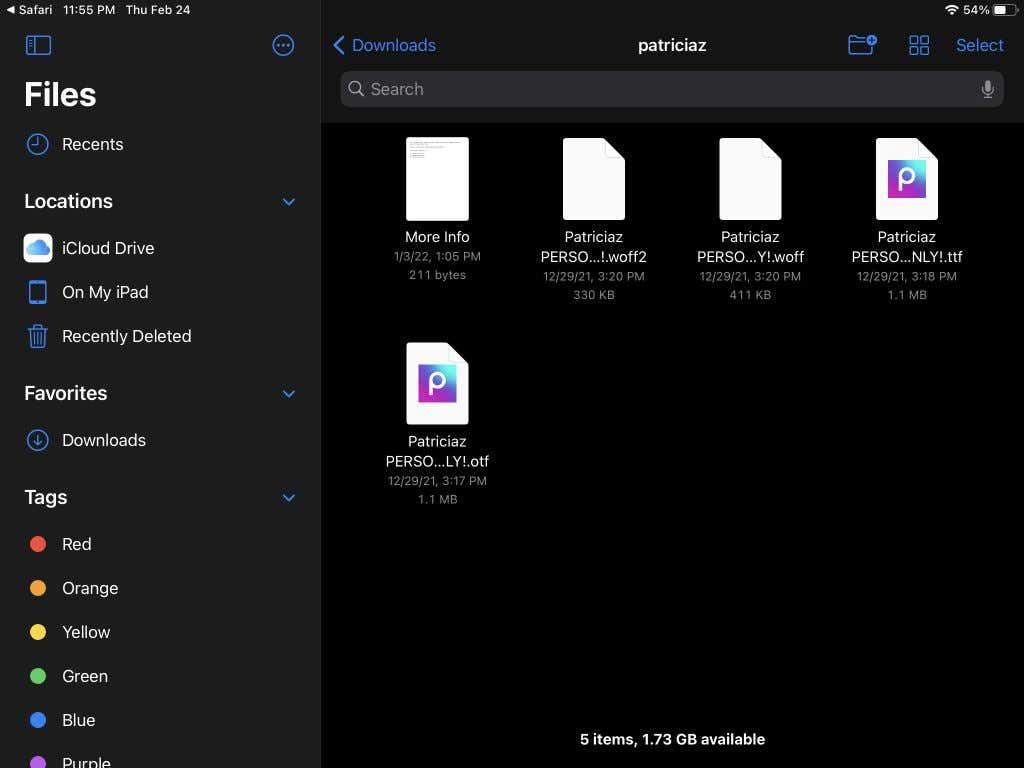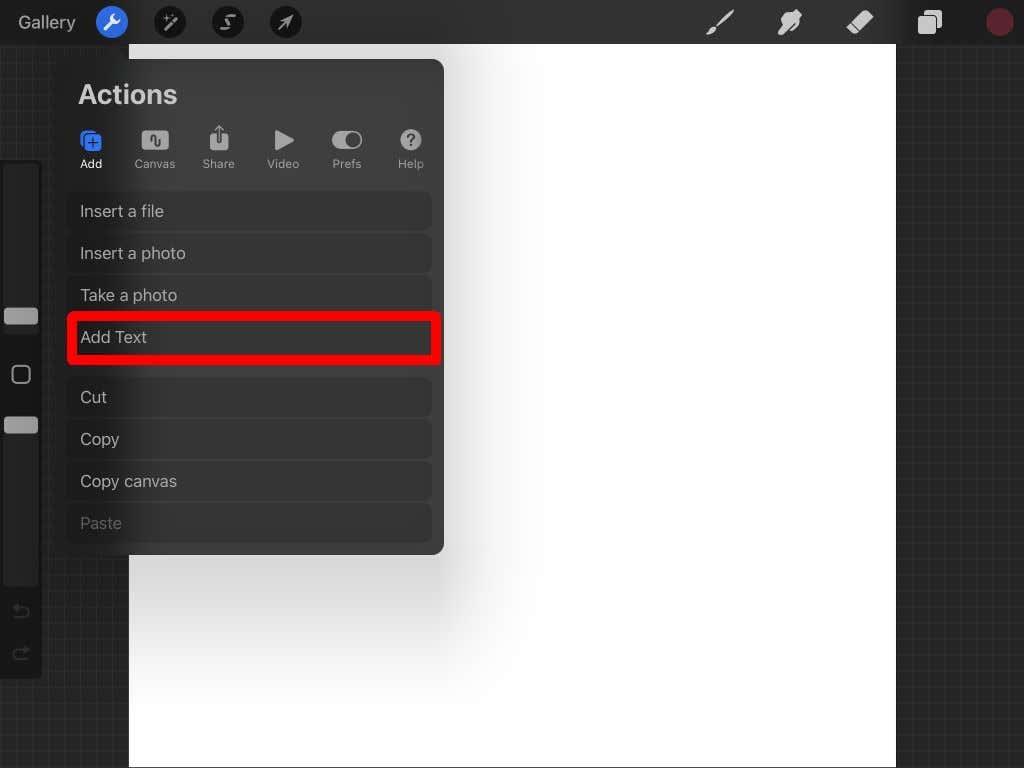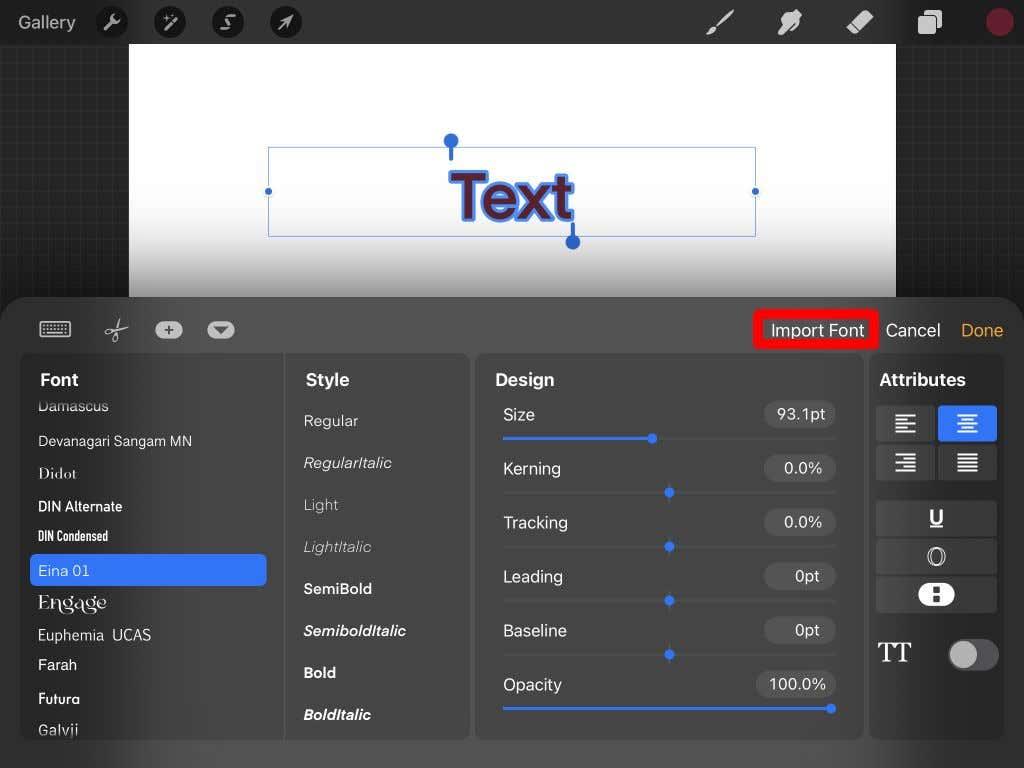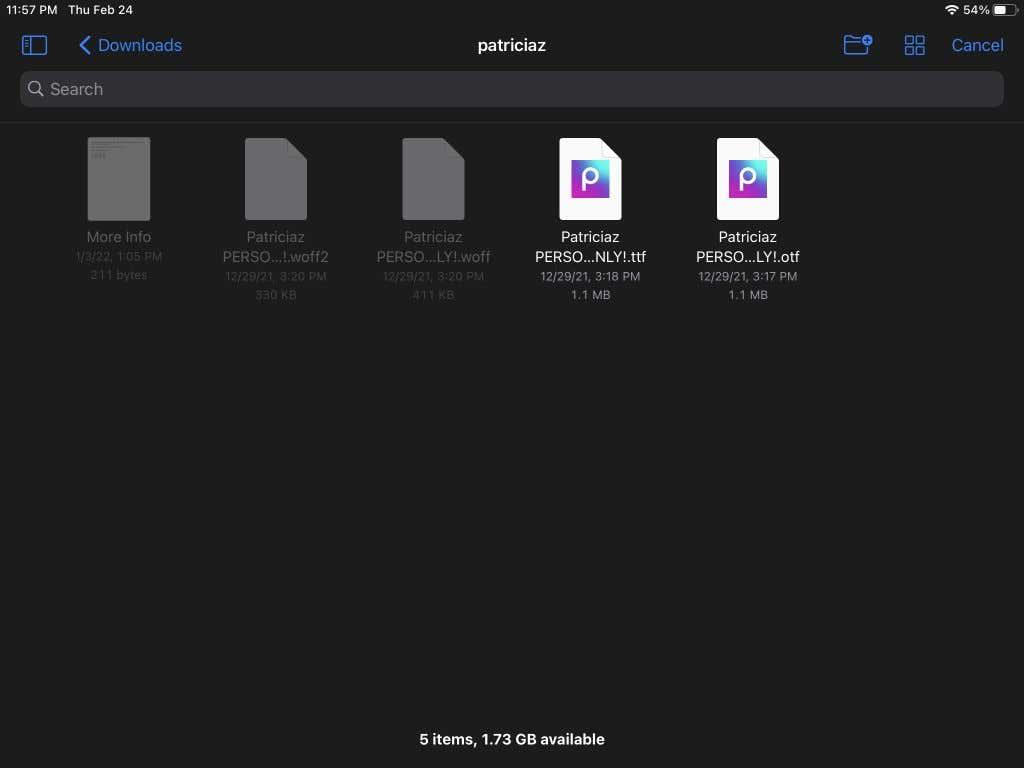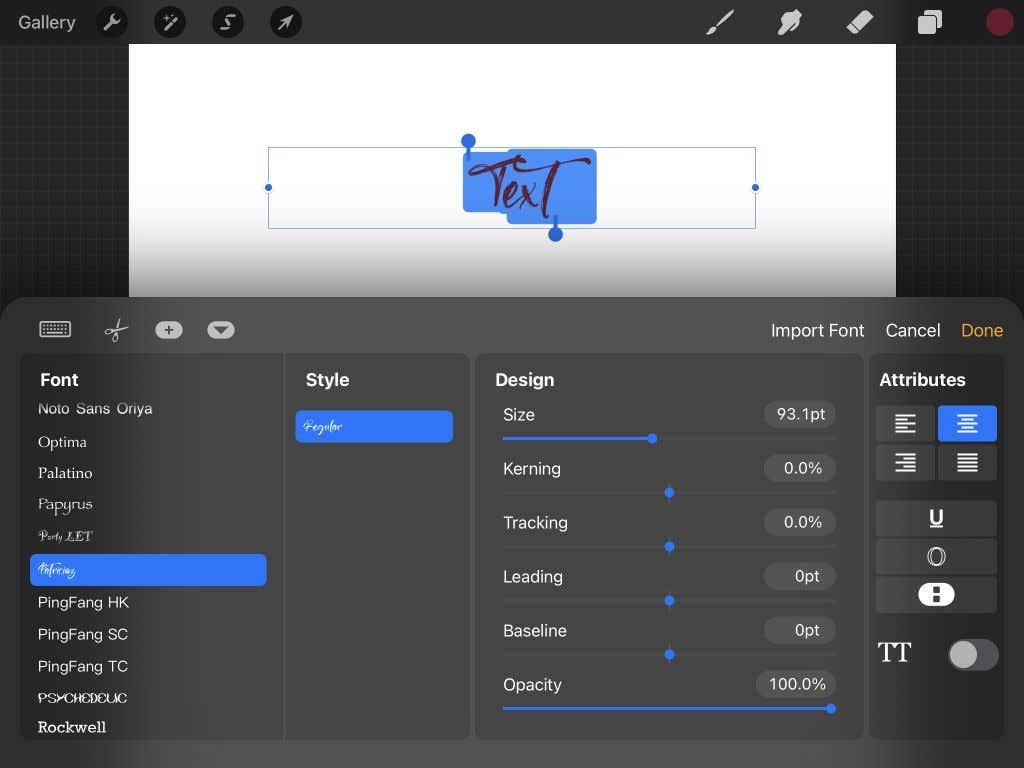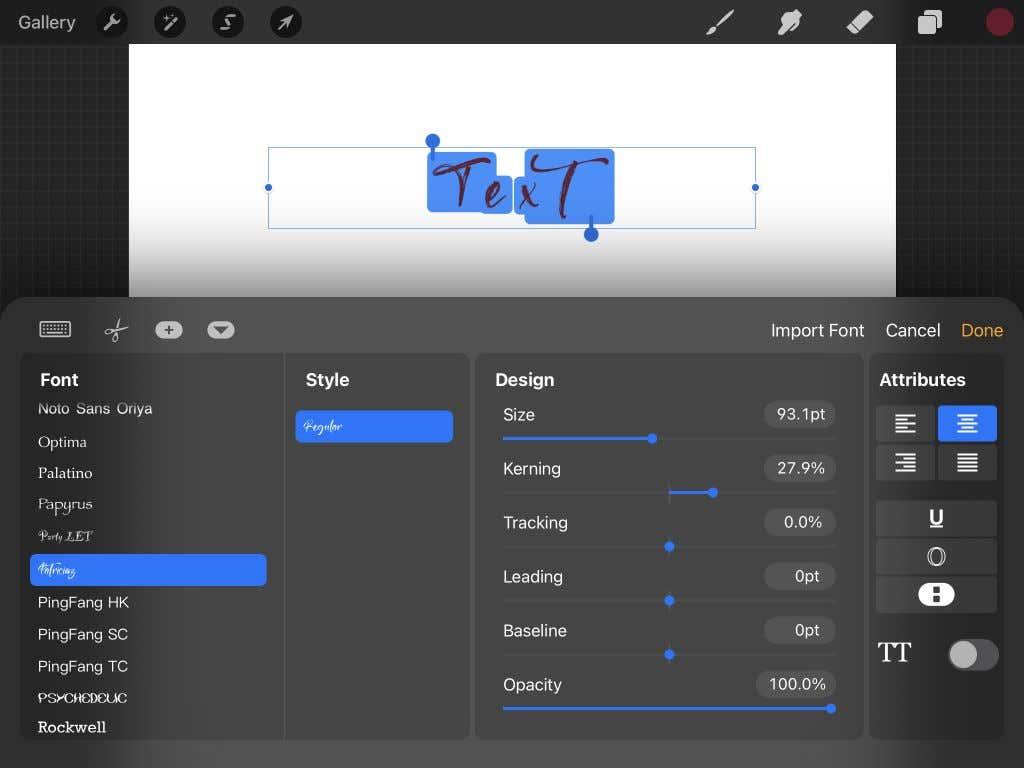Procreate за iOS има много функции за създаване на страхотни произведения на изкуството, съперничещи на някои от най-добрите графични редактори. Една полезна функция за артистите в Procreate е възможността да използват шрифтове. Това може да бъде идеалният инструмент за създаване на публикации в социални медии, лога и др.
Procreate по подразбиране има много налични шрифтове, които можете да използвате в работата си, но може да искате да използвате свои собствени персонализирани шрифтове или някои, изтеглени от интернет.

Импортирането на шрифтове в Procreate всъщност е много лесно, просто трябва да имате файла за шрифта, който искате да използвате на вашия iPad. В тази статия ще ви покажем как да изтеглите нови шрифтове на iPad и да ги използвате в Procreate за вашите арт проекти.
Изтегляне на шрифт на iPad
Преди да можете да използвате нов шрифт в Procreate, първо трябва да имате файловете за шрифта на вашия iPad. Това ще бъдат .otf или .ttf файлове. В стъпките по-долу ще ви покажем как да изтеглите тези файлове и да ги използвате.
- Намерете сайт, от който искате да изтеглите шрифтове. Това може да е безплатен сайт като 1001freefonts.com или премиум шрифт, който сте закупили. След като щракнете върху връзката за изтегляне на шрифта, трябва да видите синя стрелка от дясната страна на адресната лента на браузъра, показваща напредъка на изтеглянето.
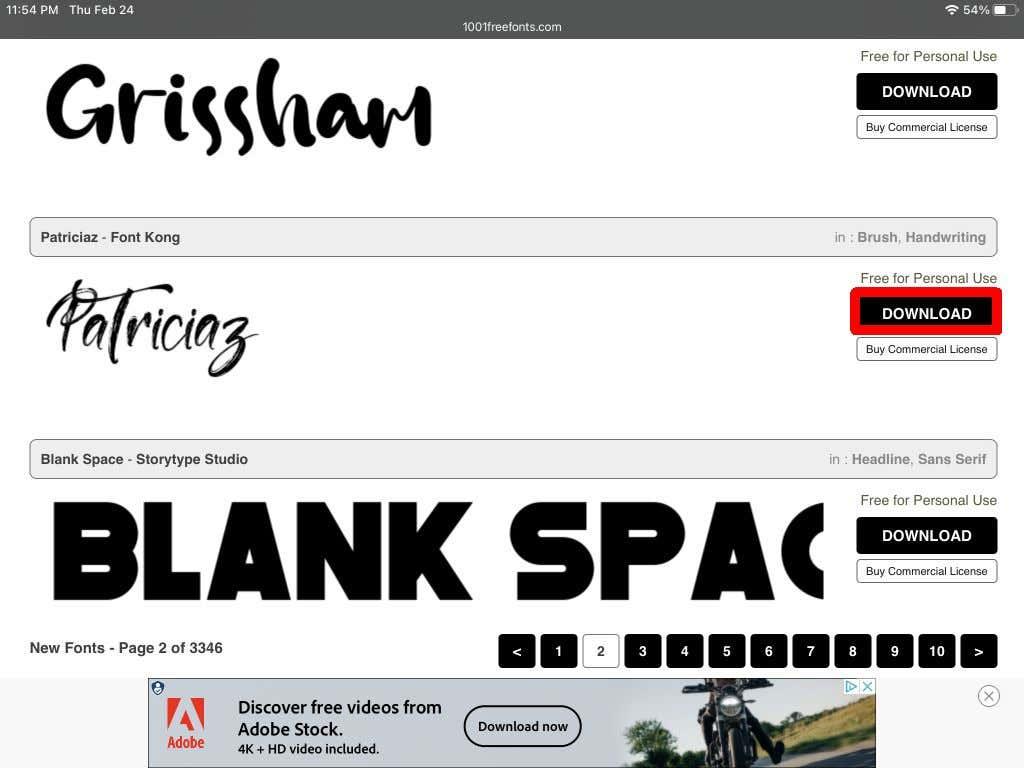
- След като файлът се изтегли, докоснете тази синя стрелка и докоснете изтегления файл. Ще отворите приложението Файлове . Или можете сами да отидете в приложението Файлове и да докоснете папката Изтегляния .
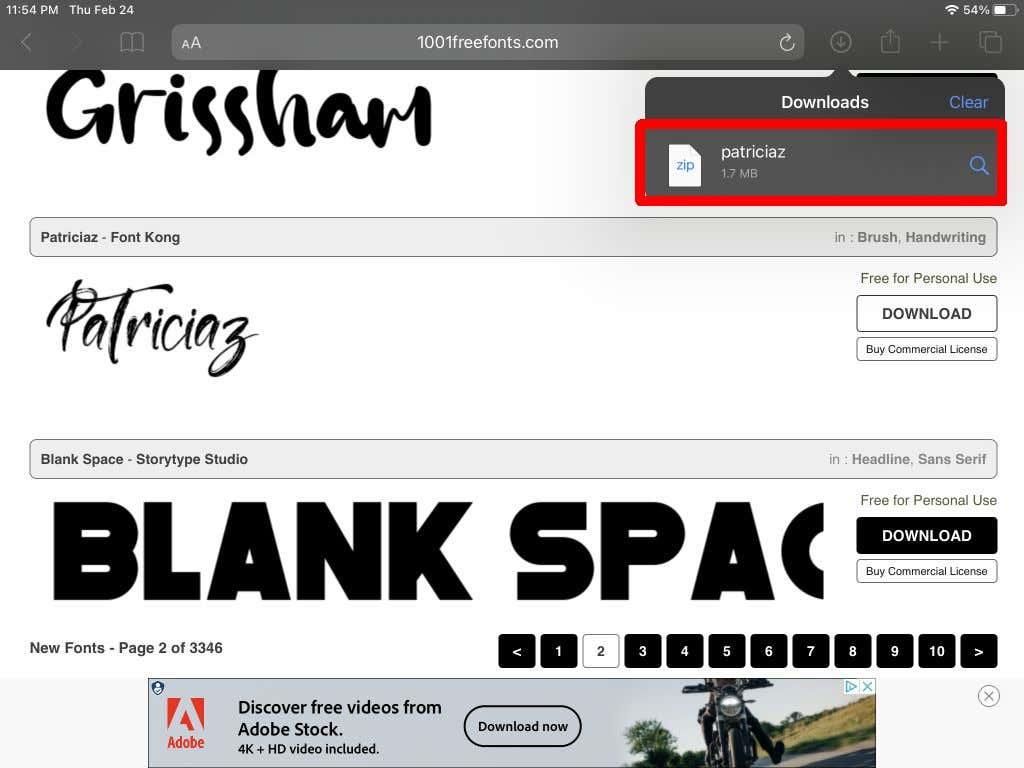
- Файлът с шрифт вероятно ще бъде .zip файл, така че го докоснете, за да го разархивирате. В този разархивиран файл ще видите или .otf файловете, или .ttf файловете, или и двете.
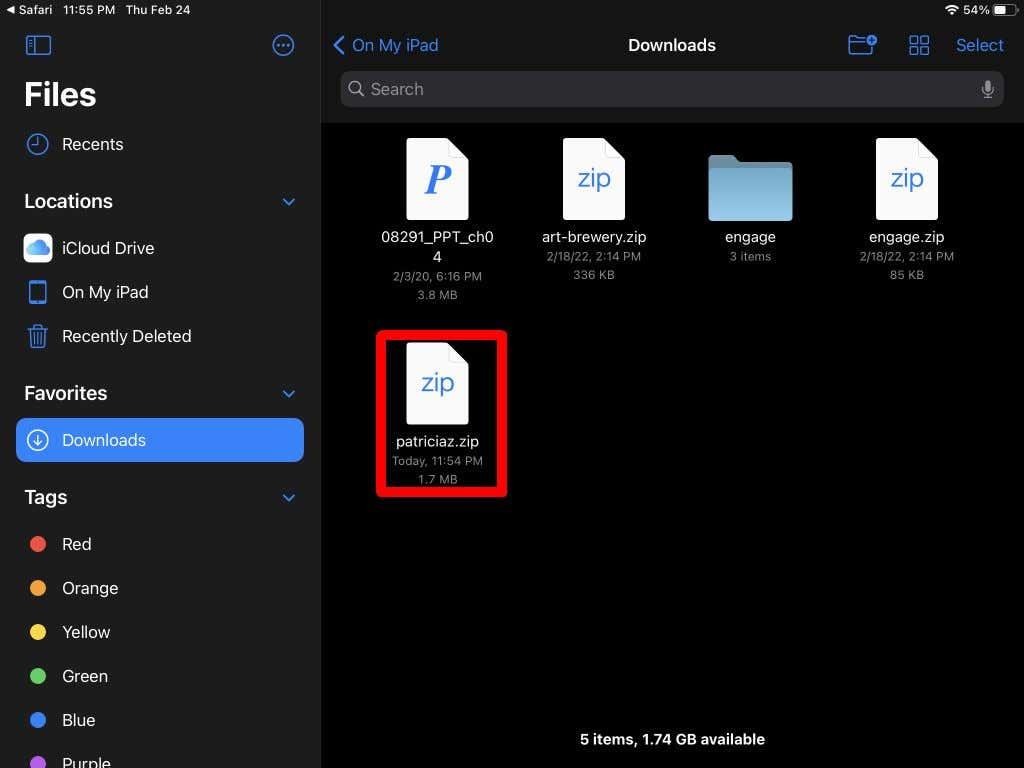
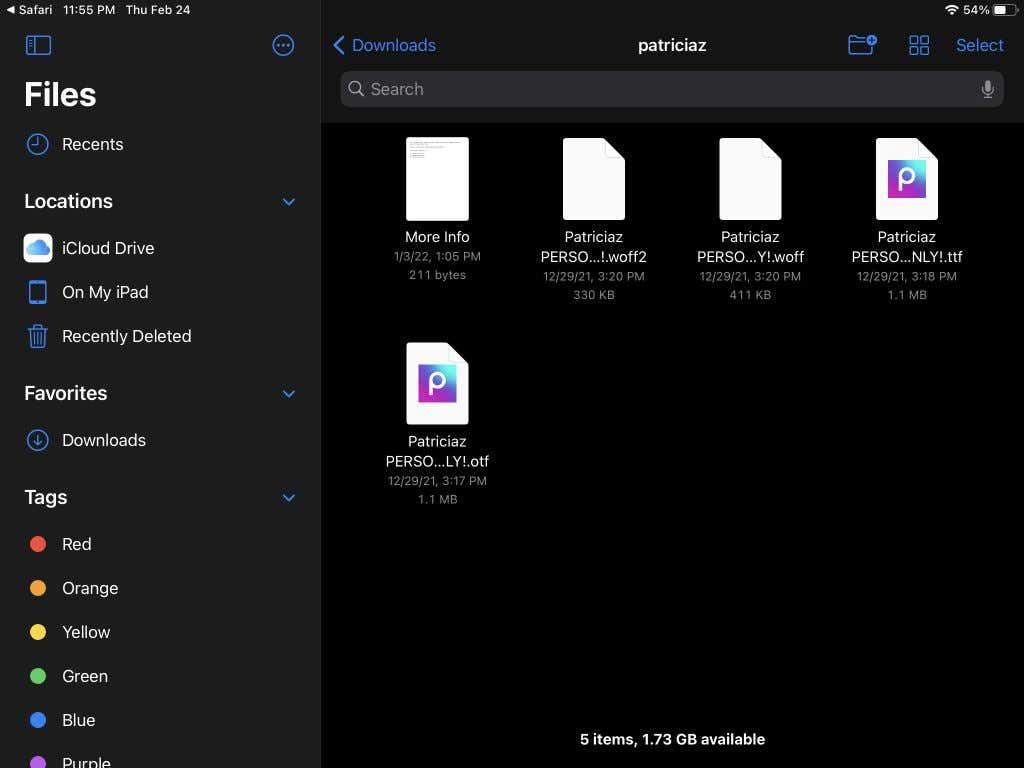
Сега, след като имате вашия файл с шрифтове, можете да го импортирате в Procreate и да го използвате.
Как да инсталирате шрифтове в Procreate
Вече можете да отворите Procreate към проекта, в който искате да използвате вашия шрифт. След това следвайте тези стъпки, за да импортирате своя шрифт.
- Във вашия отворен проект в Procreate докоснете иконата на гаечен ключ в горния ляв ъгъл, за да отворите менюто за действие .
- В раздела Добавяне докоснете Добавяне на текст .
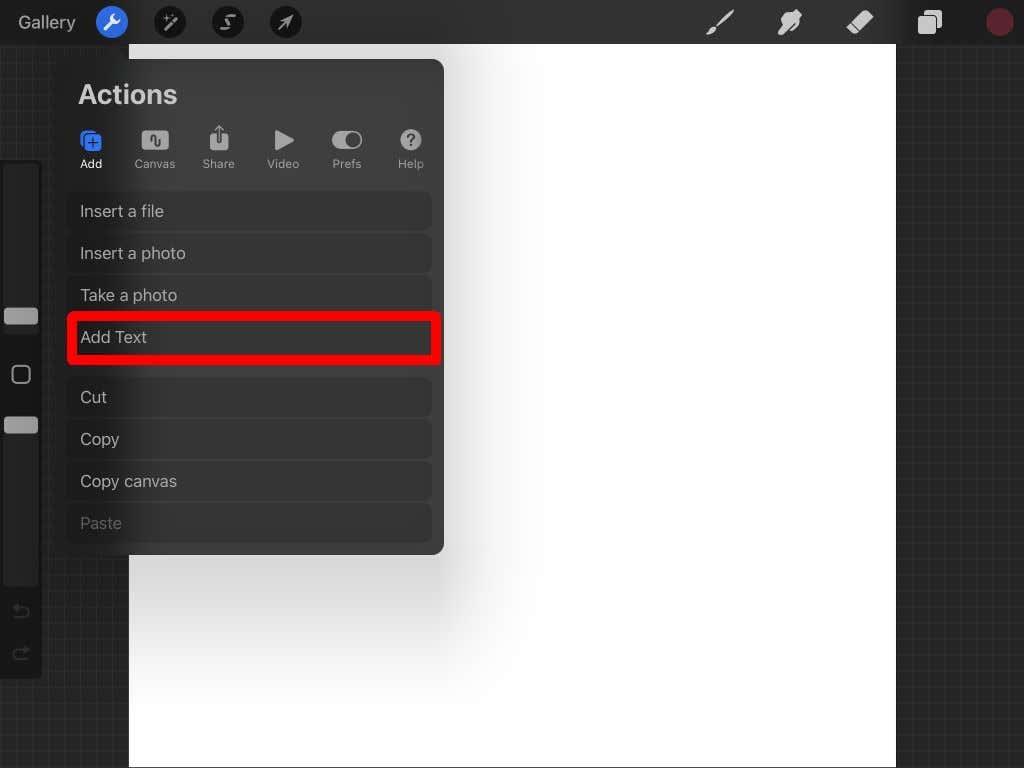
- Ще се появи текстово поле с примерен текст. Докоснете го два пъти, за да изведете опциите за редактиране на текст.
- Докоснете името на шрифта в горния десен ъгъл на тези опции и ще се отвори по-голямо поле с текстови опции.

- Докоснете Импортиране на шрифт горе вляво.
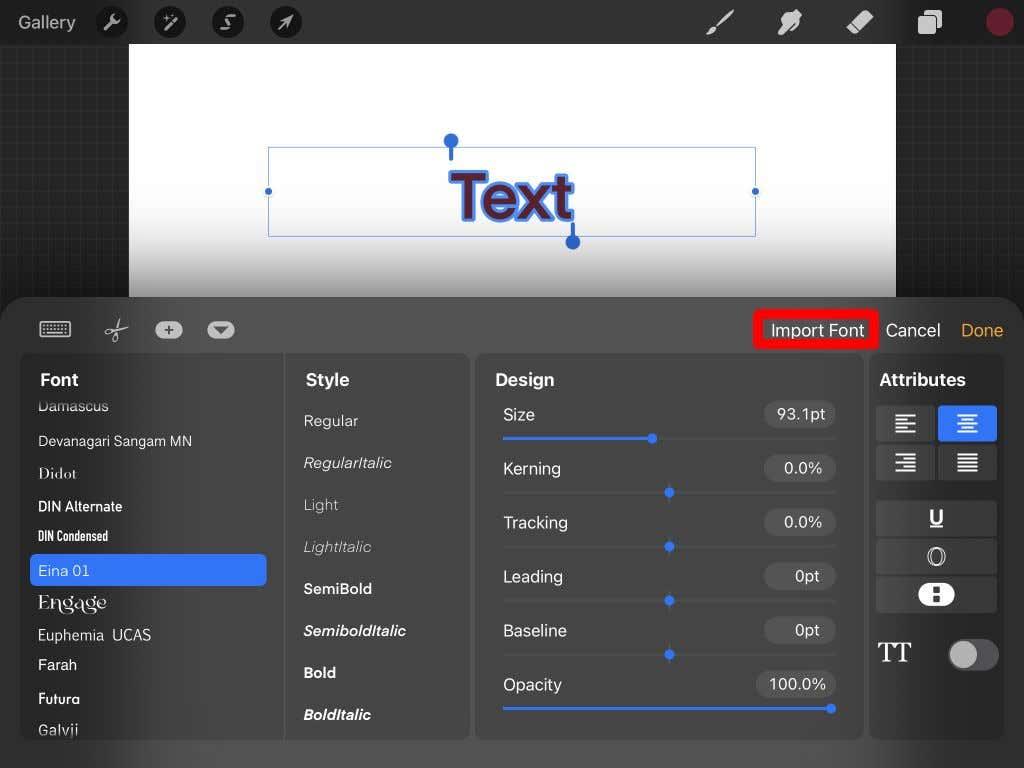
- Вашето приложение Файлове ще се отвори и можете да намерите местоположението на вашите файлове с шрифтове от тук. Докоснете файла .otf или .ttf , за да го импортирате.
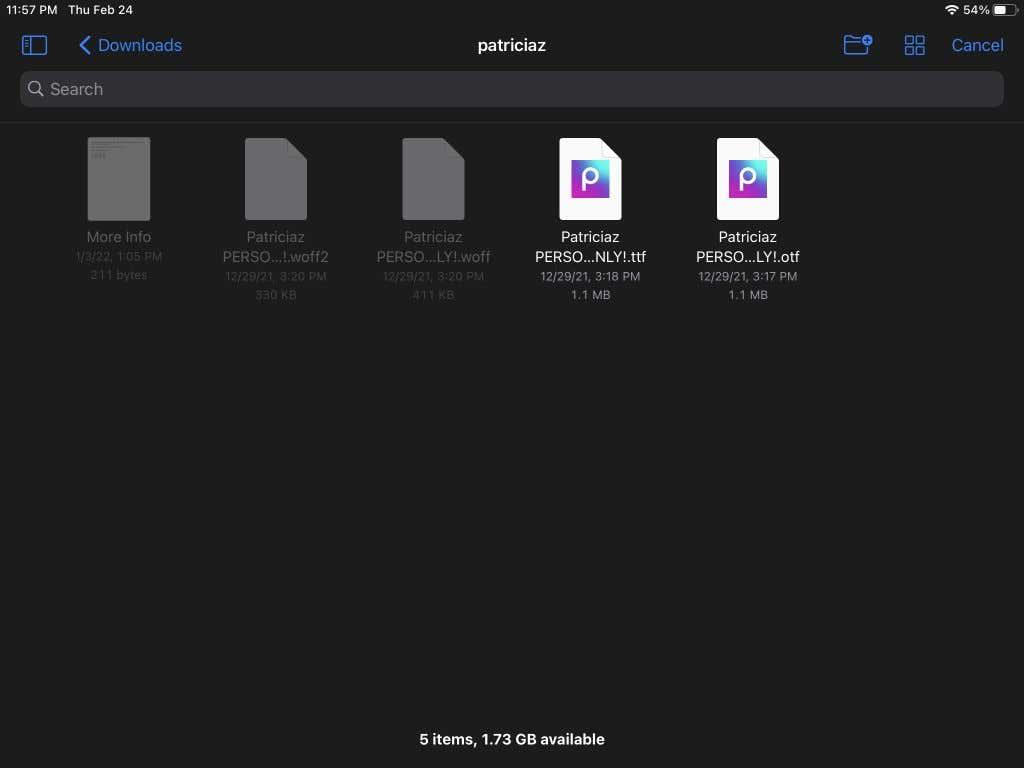
- След като шрифтът бъде импортиран, можете да превъртите надолу списъка с шрифтове и да намерите името на шрифта, който да използвате. Докоснете го, за да го използвате с вашия текст.
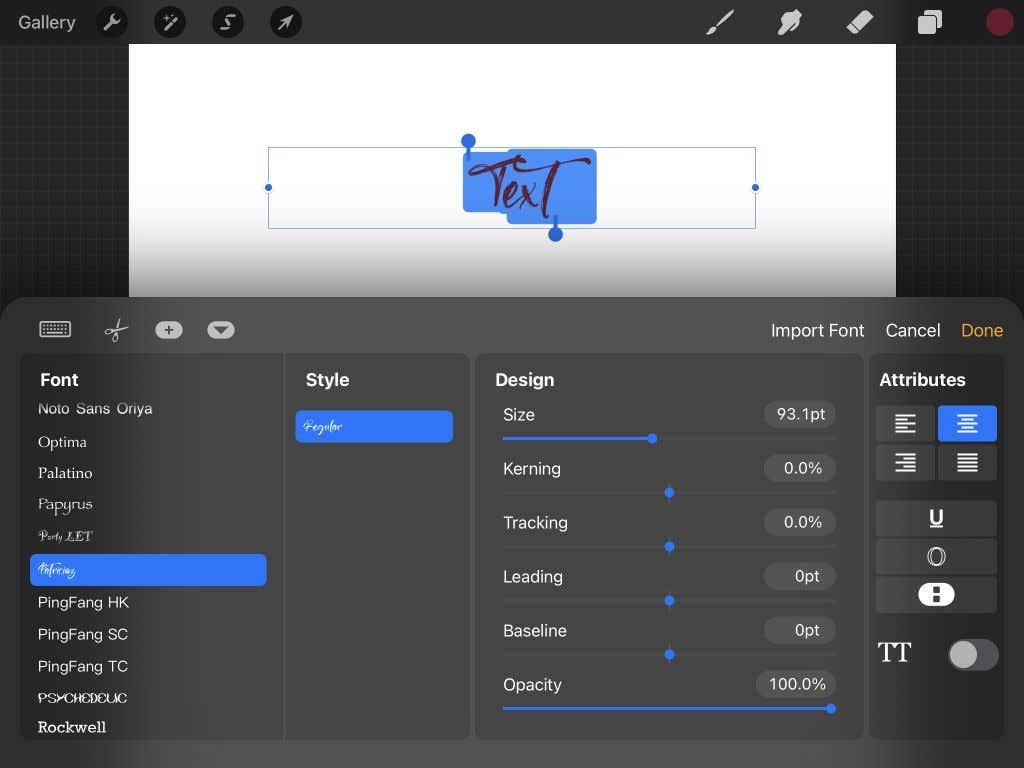
Сега можете да използвате вашия новоимпортиран шрифт в Procreate, както желаете, или да импортирате още повече шрифтове.
Как да използвате своя шрифт в Procreate
Ако все още не сте използвали функцията за текст в Procreate, може би се чудите как да използвате вашия импортиран шрифт с текстовия редактор на програмата. Там има много опции за редактиране на вашия текст с помощта на вашия импортиран шрифт.
Ако вашият шрифт се предлага в няколко стила, можете да избирате от тях в полето Стил . Това може да е курсив или получер стил.
В секцията Дизайн има няколко различни аспекта на вашия текст, които можете да промените. Можете да промените размера на шрифта, като използвате плъзгача, за да го увеличите или намалите. Опцията Kerning променя размера на разстоянието между всеки знак.
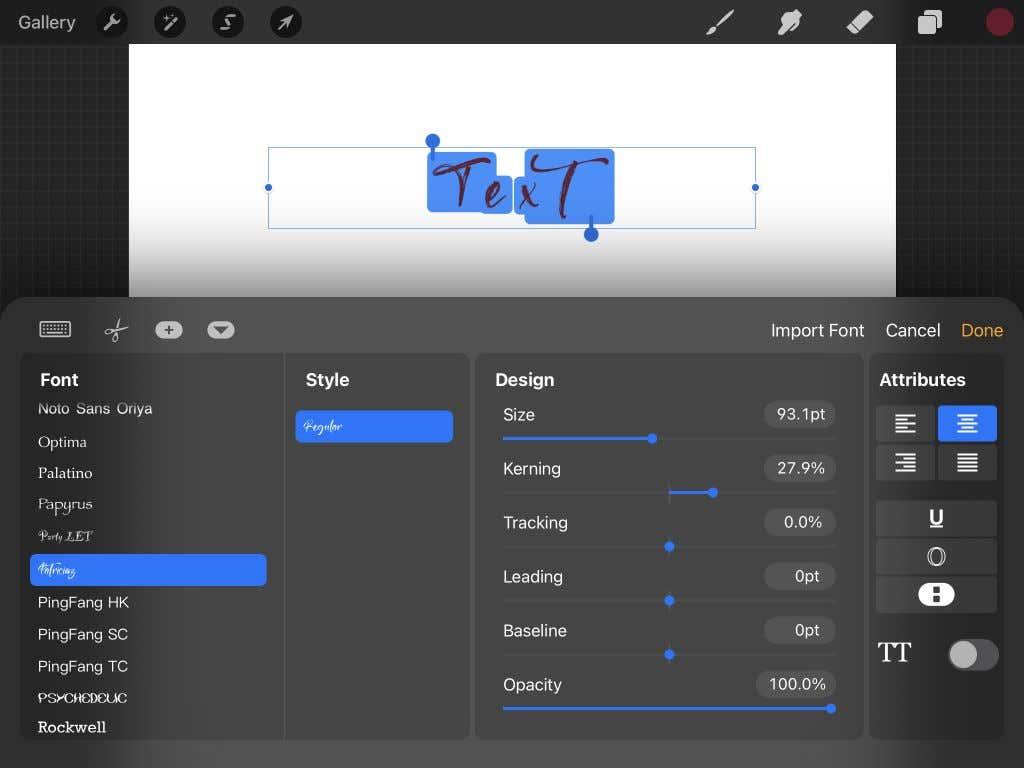
Проследяването променя разстоянието между редовете и интервалите между отделните думи. Насочването може да промени вертикалното разстояние между редовете с думи. Опцията Baseline променя местоположението на редовете, където се намира текстът. И накрая, непрозрачността променя видимостта на текста. С това можете да направите текста си по-непрозрачен.
След това има раздел Атрибути . Тук можете да промените стила на абзаца, да направите текста подчертан, очертан или вертикален и да промените стила на изписване с главни букви.
Създавайте текстови графики в Procreate с импортирани шрифтове
Приложението Procre ate има много полезни възможности за графичен дизайн, включително възможност за инсталиране на шрифтове. С това можете лесно да използвате любимите си шрифтове във вашите произведения на изкуството или дизайн. Боравенето с шрифт може да отнеме много време и може да не изглежда толкова изпипано като изтеглен шрифт. Използвайки този урок, можете да използвате нови шрифтове в Procreate във всяка работа, която искате.